拼圖教程,用ps制作方塊拼圖
時間:2024-02-14 06:00作者:下載吧人氣:32
本教程效果很有趣,實現起來也很容易,首先上效果圖。

首先復制背景層,然后在2層中間添加一空白層,填充白色。
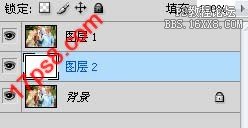
選擇圖層1,M鍵矩形工具,在圖片上畫一選區。然后點擊圖層面板底部的添加蒙版圖標,我們發現畫面只剩下小男孩了。因為我選取的是小男孩。
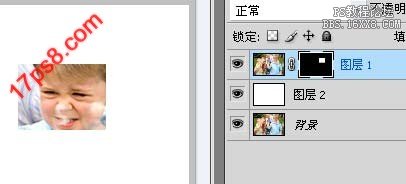
如果對選區不滿意,可以點擊圖層1的鏈鎖圖標,然后挪動蒙版即可。下面給圖層1添加外發光,數值默認即可。為了使外發光效果更明顯,我暫時把背景填充為黑色。

下面要做的就是復制圖層1,把復制后的圖層挪到不同的位置,且可以縮放,就像我們小時候玩的拼圖一樣,是不是很有趣?把背景填充白色。
效果如下

當對拼圖效果滿意后,最后給圖片添加陰影,先把所有拼圖圖層合并,選擇所有拼圖圖層,ctrl+E合并。
然后雙擊圖層添加陰影樣式。設置默認即可。
最終效果如下。

標簽拼圖,方塊,打造,photoshop,拼圖教程

網友評論